Windows 10’un Yeni Kritik Güvenlik Hatası Nasıl Giderilir?
Windows 10’un yeni bir güvenlik açığı var ve zaten açık olarak kullanılıyor. Dosya Gezgini dosyayı otomatik olarak açıp önizleyeceği için, yalnızca bir dosyayı indirerek bilgisayarınıza kötü amaçlı yazılım bulaştırmış olabilirsiniz. Windows 7’de de aynı sorun var.
Microsoft bu güvenlik açığını 23 Mart 2020’de açıkladı. Microsoft, Adobe Type Manager Kitaplığı’ndaki kusurları kullanan “sınırlı hedefli saldırıların farkında” olduğunu söyledi. Microsoft’un güvenlik danışma belgesine göre, “Bir saldırganın güvenlik açığından yararlanabilmesi için bir kullanıcıyı özel hazırlanmış bir belge açmaya ikna etmek veya Windows Önizleme bölmesinde görüntülemek gibi birçok yol vardır”.
Kusur, etkin kullanımda Windows’un tüm sürümlerini etkiler: Windows 10, Windows 8.1, Windows 8, Windows 7 ve çeşitli Windows Server sürümleri. (Elbette, Windows 7 kullanıyorsanız ve genişletilmiş güvenlik güncellemeleri için ödeme yapmıyorsanız, bir güvenlik yaması almazsınız. Bu durumda sizin için de büyük bir tehlike var demektir.)
Bir Microsoft sözcüsü TechCrunch’a Microsoft’un bir düzeltme üzerinde çalıştığını ve bir sonraki Salı Yaması’nda (14 Nisan 2020) kullanılabilir olmasını beklediğini söyledi.
Bilgisayarınızı Nasıl Korursunuz?
Kusurun üstesinden gelmek için tek yapmanız gereken Dosya Gezgini’nde (veya Windows’un eski sürümlerinde Windows Gezgini) Önizleme ve Ayrıntılar bölmelerini devre dışı bırakmaktır. Windows, OTF yazı tipi dosyalarının önizlemelerini otomatik olarak göstermez, bu da sizi koruyacaktır.
Kötü amaçlı bir dosyayı açarsanız hala saldırıya uğrayabilirsiniz. Ancak, dosyayı yalnızca Dosya Gezgini’nde görüntülemek risk oluşturmaz.
Bunu yapmak için Dosya Gezgini’ni açın ve pencerenin üst kısmındaki “Görünüm” sekmesini tıklayın.
Sekme bölümündeki hem “Önizleme bölmesi” hem de “Ayrıntılar bölmesi” seçeneklerinin devre dışı olduğundan emin olun. Açmak ve kapatmak için onları tıklayın.
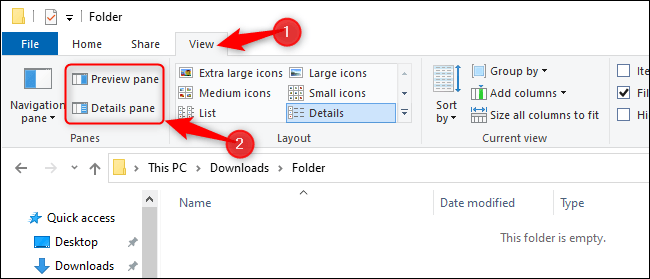
Ardından, şerit çubuğunun sağ tarafındaki “Seçenekler” simgesini tıklayın. Bir menü görünürse, “Klasörü ve arama seçeneklerini değiştir” i tıklayın.
“Görünüm” sekmesini tıklayın. “Gelişmiş Ayarlar” kutusunda “Simgeleri her zaman göster, asla küçük resimler” seçeneğini etkinleştirin.
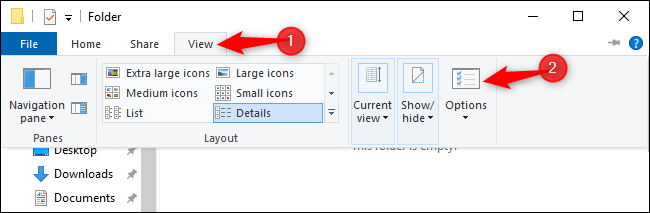
Değişikliklerinizi kaydetmek için “Tamam” düğmesini tıklayın. Değişikliğinizin etkili olmasını sağlamak için tüm açık Dosya Gezgini pencerelerini kapatın (veya bilgisayarınızı yeniden başlatın).

Bu değişiklik yalnızca Microsoft sorunu düzelten bir güvenlik güncelleştirmesi yayımlayana kadar gerekli olacaktır. Şirket yaptıktan sonra önizlemeleri yeniden etkinleştirebilirsiniz. (Bununla birlikte, güvenlik güncelleştirmeleri olmayan Windows 7’de, muhtemelen kalıcı olarak devre dışı bırakmak isteyeceksiniz.)



